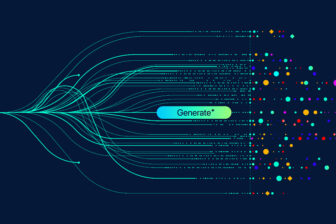Screenshots mit Snipping Tool Plus
10. Mai 2016
Um bestimmte Konfigurationsparameter festzuhalten, Einstellungen (nicht nur gedanklich) festzuhalten, Dokumentationen zu erstellen oder den Mitarbeitern im Unternehmen bei komplexeren Arbeitsschritten Hilfestellungen zu geben, ist es nötig den aktuellen Inhalt des Desktops oder von Programmeinstellungen zu dokumentieren.
Unter Windows 10 ist diese Screenshot-Funktion direkt integriert, hier genügt es, die Tastenkombination [Windowstaste] + [Druck] zu betätigen, und im entsprechenden Benutzerordner (beispielsweise „C:\Users\FAH\Pictures\Sreenshots“) wird des Bildschirmfoto automatisch abgespeichert. Unter den Vorgänger-Versionen wie etwa Windows 8.1 oder Windows 7 wurde der Screenshot mit dieser Tastenkombination „nur“ in die Zwischenablage kopiert, und musste über ein Grafikprogramm (wie etwa „Paint“, „IrfanView“ oder „Photoshop“) erst eingefügt und danach abgespeichert werden.
Werden zusätzliche Funktionen benötigt, oder soll eine ganze Screenshot-Serie aufgenommen werden, so lohnt sich ein Blick auf das „Snipping Tool Plus“, damit können die Systembetreuer etwa bestimmte Bereiche (etwa Programm-Fenster) für die Screenshots im Voraus festlegen. Das spart im Nachgang einiges an Zeit ein, schließlich müssen die entsprechenden Bereiches so nicht später in einem Bildbearbeitungsprogramm geschnitten werden. Das Tool steht auf der Seite des Autos zum kostenlosen Download bereit.